Bài viết trước đã làm rõ khái niệm bản phân phối. Câu hỏi nảy sinh sẽ là “dùng bản phân phối nào?”.
Trả lời câu hỏi này sẽ đòi hỏi phải cân bằng giữa nhiều yếu tố: kho apt nào, phiên bản nhân Linux nào, cách các nhà phát triển bản phân phối cấu hình các gói như thế nào… Trong đó, đối với người dùng cuối muốn sử dụng Linux cho máy tính cá nhân, thì một trong những yếu tố quan trọng nhất cần phải cân nhắc là Desktop Environment, mà trong bài viết này được dịch thành “môi trường làm việc”, hay viết tắt là DE.
Nội dung
Khái niệm
Theo quan điểm của tác giả, môi trường làm việc là tập hợp tất cả những gói phần mềm đầu cuối — tức là những phần mềm mà người dùng cuối sử dụng trực tiếp trong luồng làm việc của họ. Ví dụ là một tập hợp bao gồm:
- Trình quản lý cửa sổ và một tập hợp các tùy biến dựa trên nó
- Thanh menubar để hiện trạng thái hệ thống và mở danh sách application
- Thanh dock để mở các app, chẳng hạn Plank
- Trình duyệt file, chẳng hạn Nautilus của Gnome, Dolphin của KDE
- Trình duyệt web, chẳng hạn Chromium (*)
- Trình soạn và quản lý email
- Trình soạn và quản lý calendar
- Trình soạn thảo file text, chẳng hạn Gedit
- Trình soạn thảo tập tin siêu văn bản (tài liệu, bảng tính, trình chiếu…), chẳng hạn bộ công cụ Libre Office
- Trình thao tác với shell, chẳng hạn Gnome Terminal, hay Guake…
- Và không giới hạn số lượng các phần mềm khác có chung mục đích
Các phần mềm trên được gom vào chung với nhau dưới một cái tên, do một nhóm nhà phát triển chịu trách nhiệm phát triển và phát hành. Có rất nhiều nhóm như thế, họ phát triển nên Gnome, KDE, XFCE, LXDE, Budgie của Solus, Unity của Ubuntu, Pantheon của Elementary OS…. Rất nhiều.
Windows Manage tùy biến
Trong tất cả các phần tử của danh sách ở trên, ngoại trừ thành phần đầu tiên, tất cả các phần tử còn lại đều có thể được người dùng tự tìm đến và cài đặt vào DE của mình. Bạn đang dùng một DE có Chromium và muốn sử dụng Firefox? apt install firefox thế là xong.
Tuy vậy, có một thứ được coi là “đặc sản” của mỗi DE, đó chính là bộ các tùy biến đã được áp dụng vào trình quản lý cửa sổ. Các tùy biến này tạo nên hầu hết tất cả những gì mà chúng ta gọi là “giao diện người dùng”. Để dễ hiểu, mời bạn xem hai bức hình sau đây, hình đầu tiên là một trình quản lý cửa sổ nguyên thủy, và bức hình thứ hai là giao diện của Pantheon:
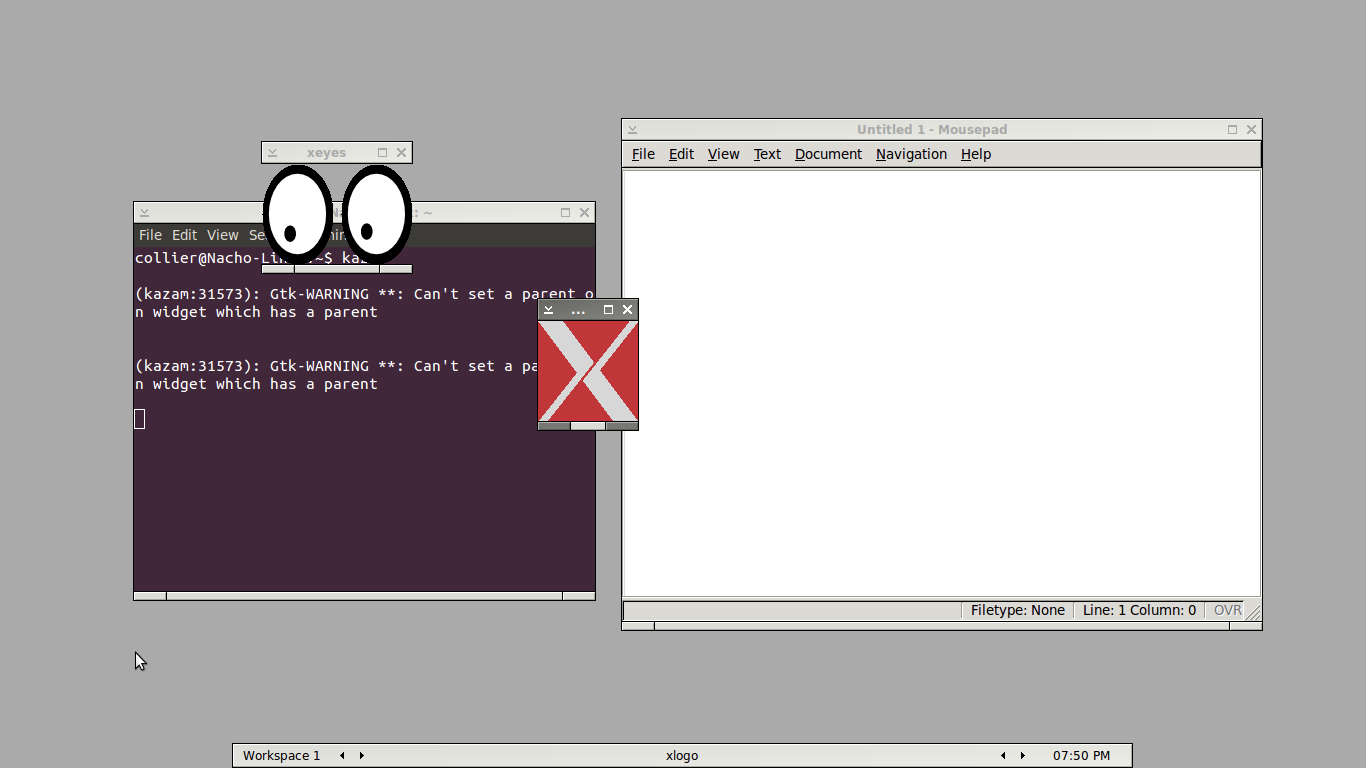
Blackbox
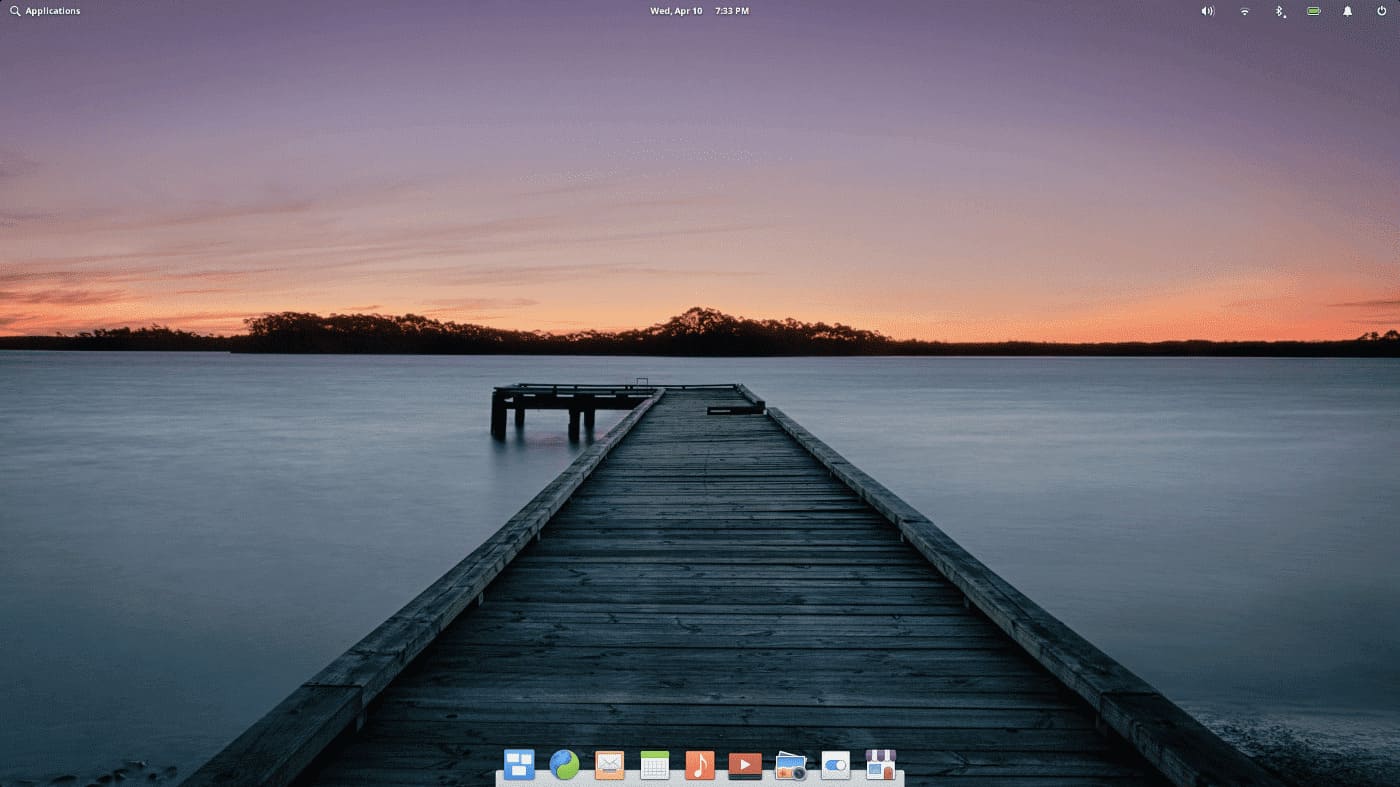
Pantheon
Các tùy biến tạo nên tính thẩm mỹ, trải nghiệm người dùng, hay mức độ khai thác phần cứng của DE. Và đó hầu như luôn là các tiêu chí để đưa ra cân nhắc khi lựa chọn DE cho máy tính cá nhân.
DE không phải là cố định
Nhắc lại, DE không phải là một thành phần cố định trong một hệ thống Linux, nó chỉ là một tập hợp các gói phần mềm. Hầu như bạn luôn có thể cài đặt thêm DE vào một hệ thống đã có sẵn một hay nhiều DE khác. Màn hình login của hệ điều hành sẽ cho bạn lựa chọn môi trường làm việc để đăng nhập vào.
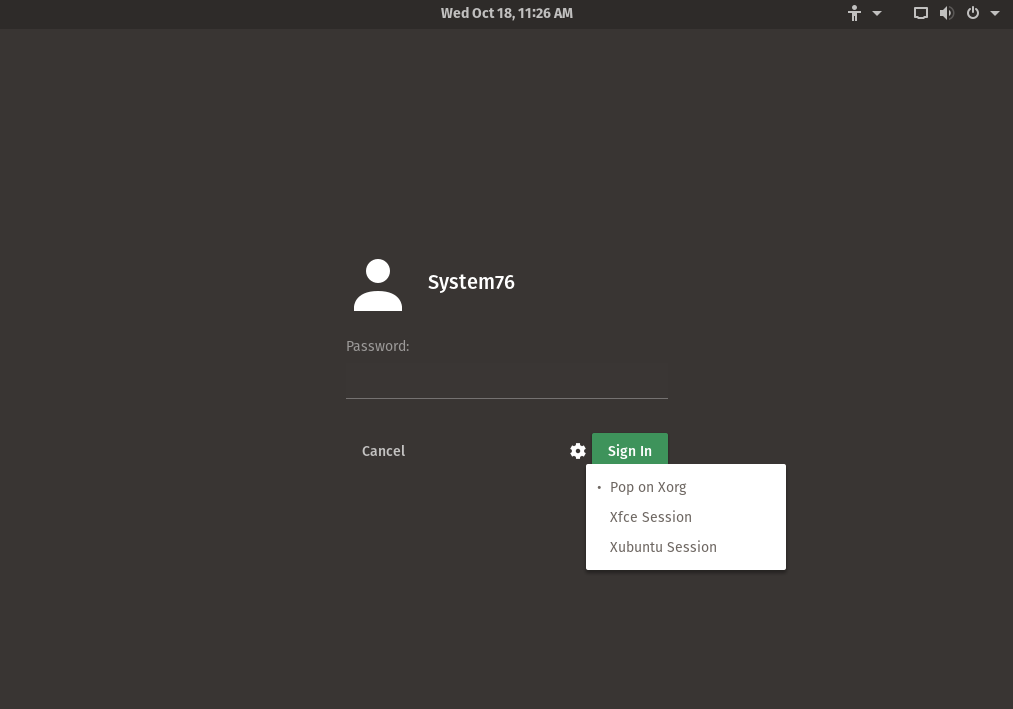
Lựa chọn DE để đăng nhập
Một ví dụ kinh điển về sự không cố định, bạn hãy truy cập vào https://ubuntu.com/download/flavours. Tại đây là danh sách một số bản phân phối, tất cả đều là Ubuntu, nhưng với nhiều “hương vị” khác nhau. Chúng được cài đặt mặc định các DE khác nhau. Ubuntu với KDE được gọi là Kubuntu, với XFCE thì là Xubuntu, với Budgie thì là Ubuntu Budgie, với MATE thì là Ubuntu MATE.
Những DE “kinh điển”
Có quá nhiều DE đang hiện hành, quá nhiều để có thể liệt kê hết được. Nhưng chắc chắn chúng ta luôn có chuyện gì đó để nói về những DE được liệt kê trong dach sách dưới đây.
Gnome
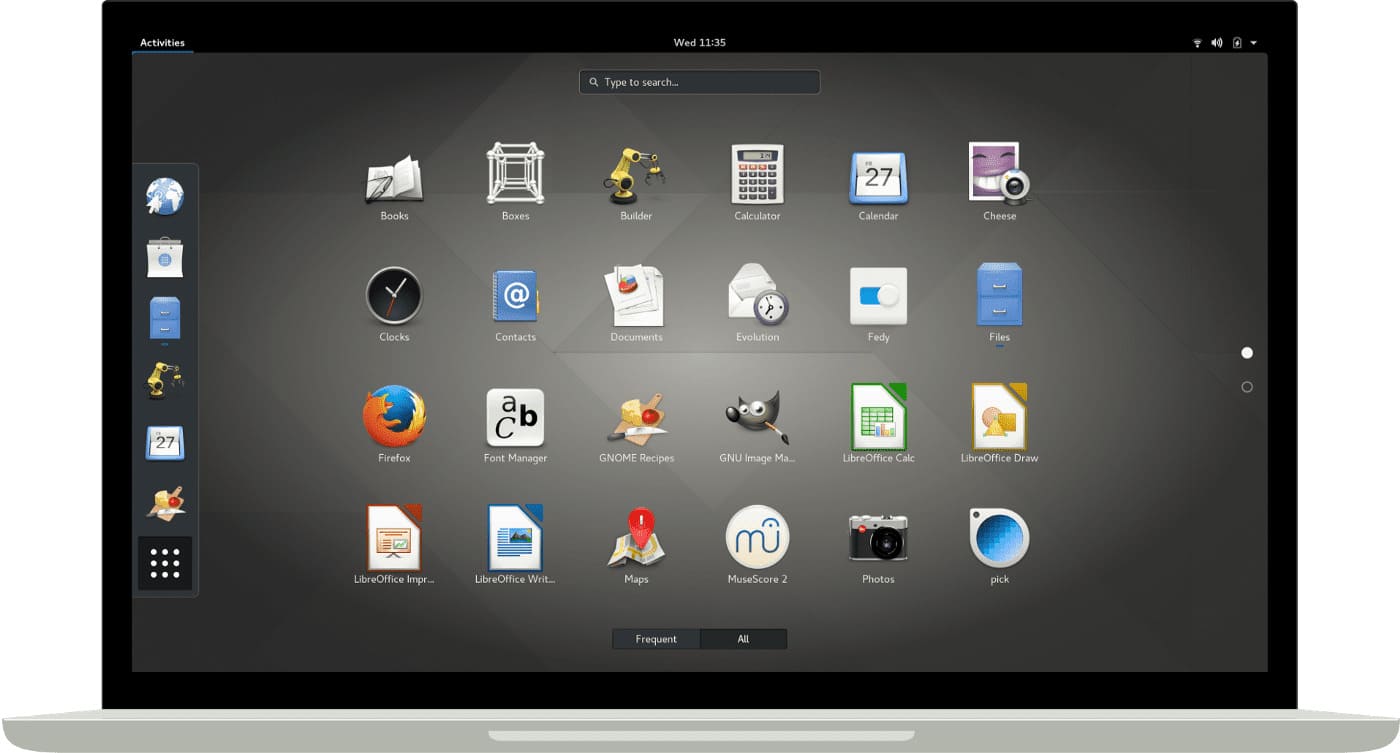
GNOME 3
Phát âm là “guh-nome”, và được phát triển với mục tiêu cung cấp “an easy and elegant way to use your computer”. Gnome cung cấp một tổ hợp hoàn thiện các công cụ hiệu suất, và một giao diện thanh lịch, trong sáng, dễ tùy biến, nhưng cũng rất dễ sử dụng.
Là một phần của dự án GNU, Gnome được phát triển rất active, cập nhật thường xuyên, ít lỗi, tính tương thích cao, được sử dụng trong rất nhiều bản phân phối, và do đó hầu như bạn sẽ thường xuyên bắt gặp, và nếu bạn cần tìm giúp đỡ, thì luôn có một cộng đồng đông đảo cũng như một lượng lớn tài liệu mà bạn có thể nhanh chóng tiếp cận.
Một điểm cộng khác của Gnome đó là mặc dù có giao diện hiện đại và bóng bẩy nhưng Gnome sử dụng rất ít tài nguyên hệ thống.
KDE Plasma
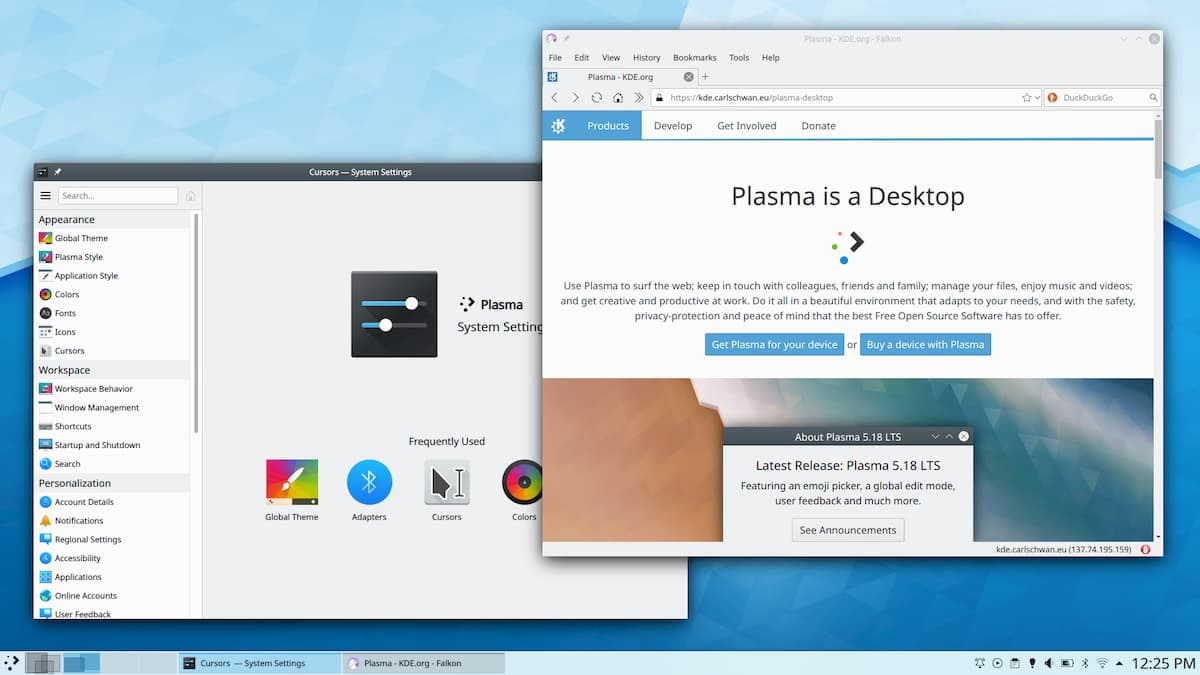
KDE Plasma
Nếu bạn nghĩ rằng phải đến 80% nhà phát triển KDE thực ra là họa sĩ hay nhà thiết kế công nghiệp, thì dễ mà lại đúng. Mục tiêu của nhóm phát triển này là tạo nên một môi trường hiện đại và duy mĩ để tương tác với máy tính.
Plasma đẹp, rất đẹp.
Gần như không phải nói gì thêm về điều đó nữa.
Unity/Ubuntu DE
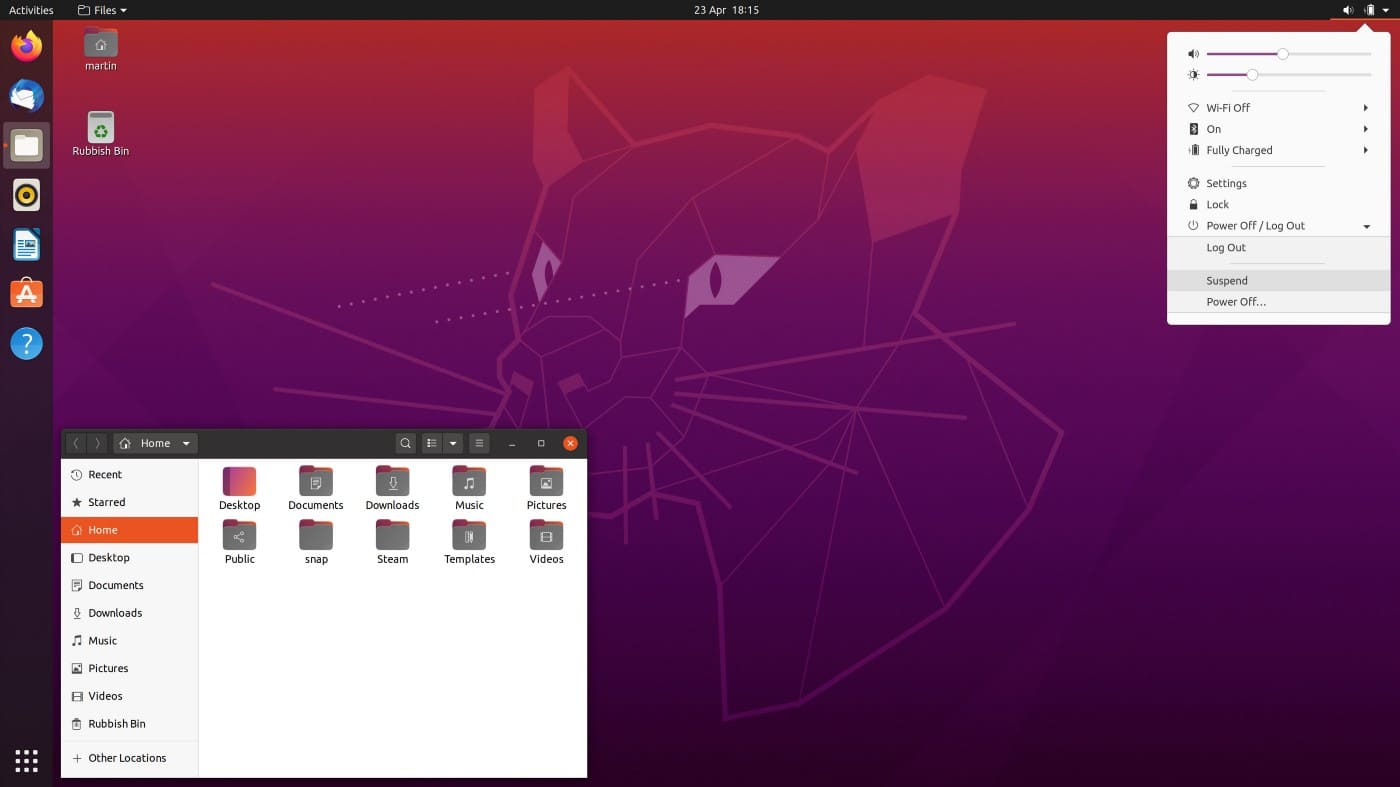
Ubuntu 20.04 LTS
Nếu bạn từng trông thấy một OS với thanh dock chiếm hết chiều cao bên trái màn hình, khả năng cao đó là một bản phân phối Ubuntu. Thanh dock đó chính là đặc sản của Canonica khi họ thiết kế Unity Desktop Evironment — DE dành riêng cho Ubuntu của họ. Lý do họ tự phát triển Unity là do tại thời điểm ban đầu, không có DE nào trùng khớp với tầm nhìn của họ về Ubuntu — một bản phân phối dành cho tất cả mọi người.
Unity mang nhiều điểm tương đồng với Gnome, nhưng lược bỏ đi giới hạn của sự thanh lịch, để mang đến tính thực dụng. Tính “thực dụng” là ưu tiên hàng đầu dành cho DE của Ubuntu.
Tại những bản release gần đây, Canonica đã không mang Unity lên Ubuntu nữa mà chuyển sang sử dụng một bản Gnome được tùy biến. Lý do của điều này không phải là Unity không đủ tốt, mà là do Gnome đã đủ hoàn thiện để họ có thể tùy biến trên đó và phục vụ cho Ubuntu.
Pantheon
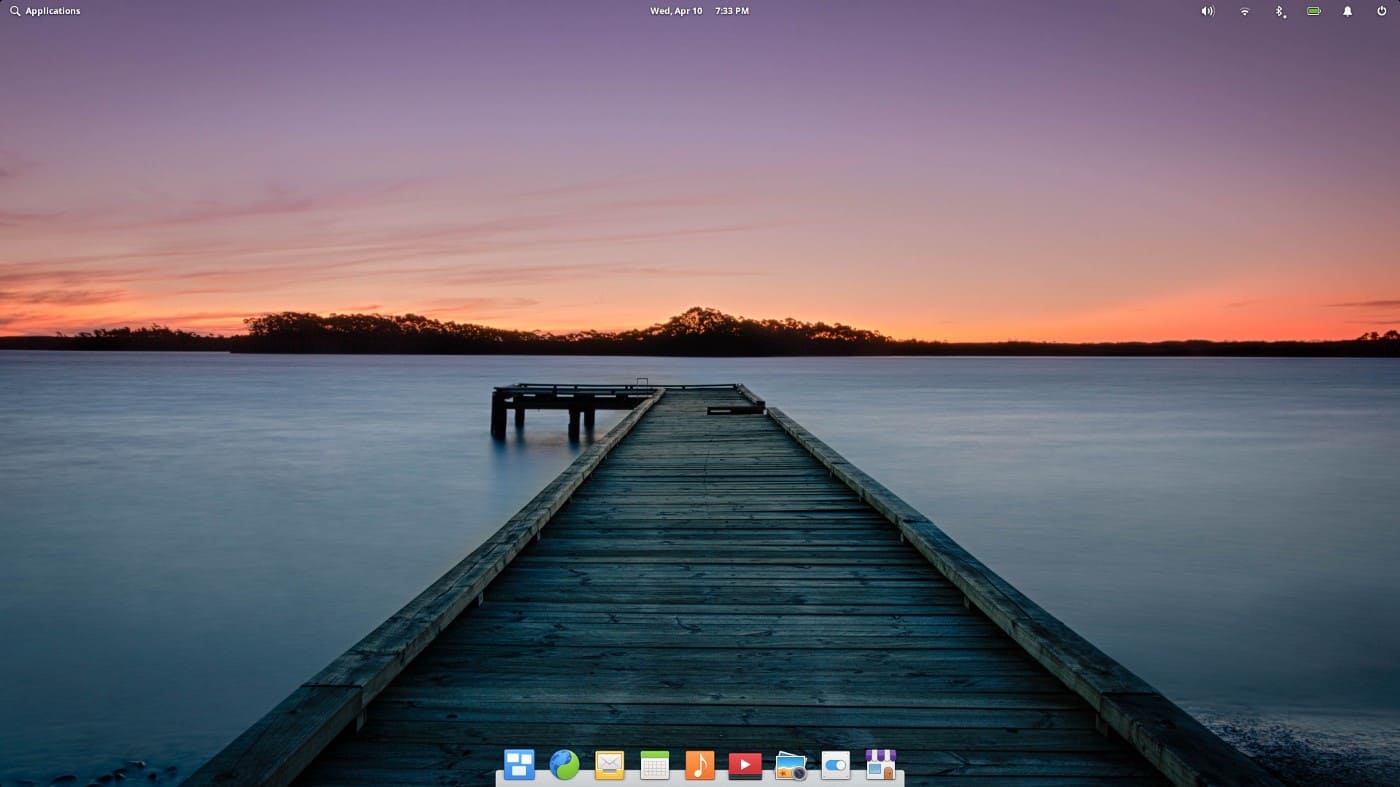
elementary OS Hera
Nhóm tác giả của Elementary OS là những người rất yêu Linux, nhưng phát cuồng vì Mac OS. Và di sản của họ là một bản phân phối mang linh hồn thiết kế của Mac OS: tối giản, duy mĩ. Bản phân phối mang tên là Elementary OS, và DE của nó tên là Pantheon.
Pantheon không copy, nó chỉ tái hiện lại tính tối giản và duy mĩ của Mac OS, dưới một sự chăm chút tỉ mỉ. Bạn sẽ không phát hiện thấy bất kỳ dấu hiệu đạo nhái sống sượng nào trong Pantheon — điều rất hay gặp tại các “pack” mod giao diện.
Budgie
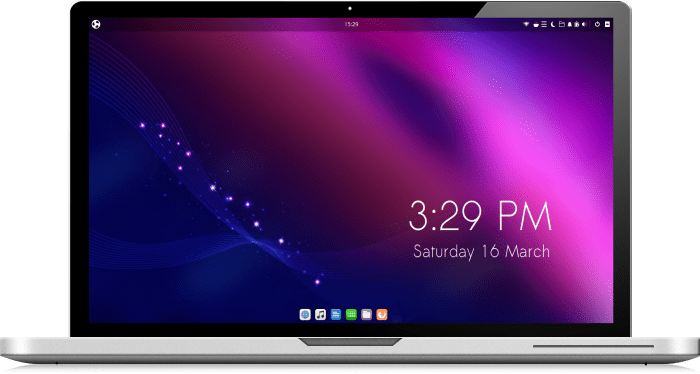
Ubuntu Budgie
Budgie giống như một sự kết hợp của thiết kế từ KDE, Mac OS, và sự điều tiết hiệu ứng của Gnome. Nó nhanh, nhẹ, lịch sự, nhiều tùy biến, và dễ sử dụng. Nếu bạn sử dụng Ubuntu, thì có sẵn Ubuntu Budgie cho bạn, với một phiên bản Budgie tùy biến để tăng tính tương thích với Ubuntu.
Gnome 2
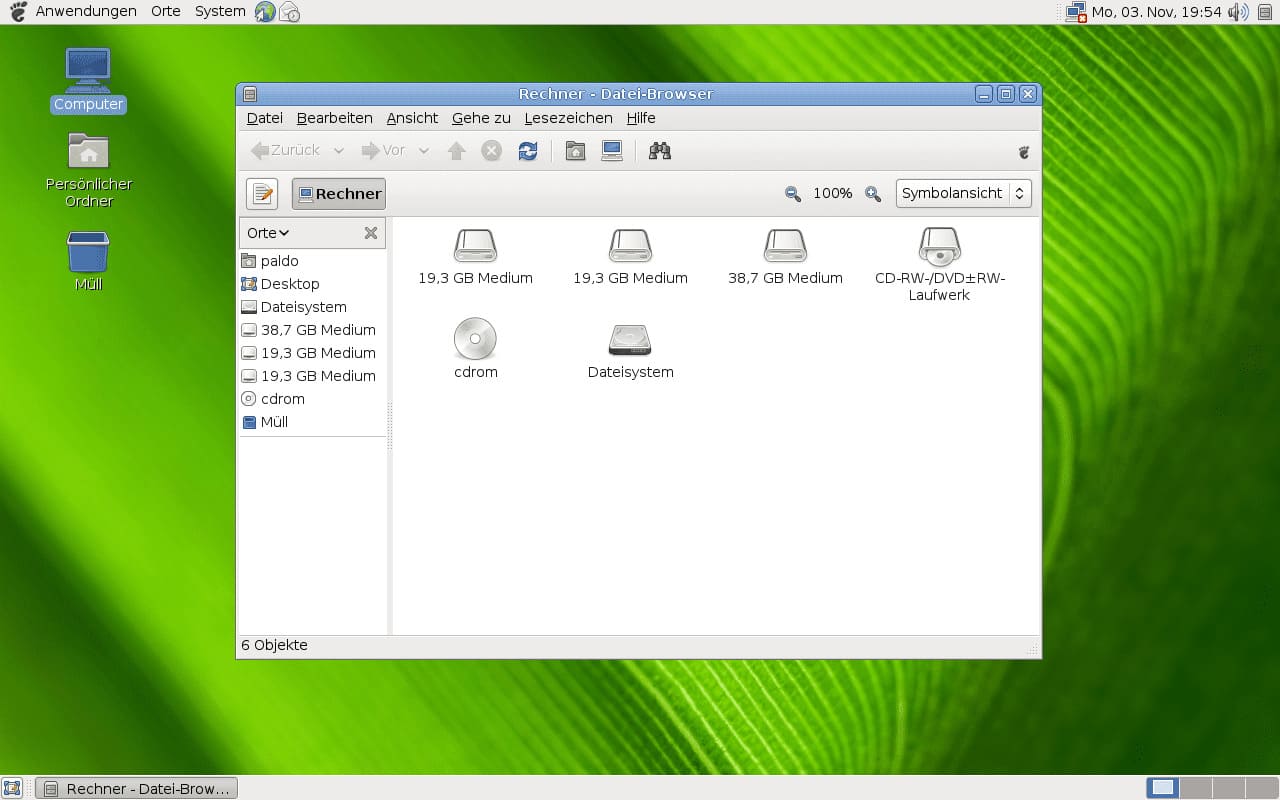
GNOME 2
Nếu điều bạn muốn là một giao diện đồ họa, nhưng có tối thiểu các hiệu ứng, bởi điều duy nhất bạn cần là mở được chương trình và làm được việc, thì có rất nhiều ứng viên cho bạn. Nhưng bạn không cần phải tìm đến những DE tối thiểu đến quá quoắt — sự khác biệt giữa 50MB RAM và 55MB RAM là không đáng để làm hại con mắt. Gnome 2 nên là lựa chọn cho bạn.
Nó hoài niệm, dễ nhìn, ổn định, gọn gàng, nhiều tính năng, dễ sử dụng, dễ tùy biến. Tất cả trong một DE rất nhanh, nhẹ và tiết kiệm hiệu năng phần cứng đáng kể.
Tổng kết
Bài viết này đã cung cấp một cái nhìn tổng quan về Desktop Environment (DE) và lướt qua các DE “khét tiếng”. Vẫn còn nhiều, rất nhiều, nhưng bạn không nhất thiết phải vượt ra ngoài danh sách này mới tìm được đến DE với tính chất mong muốn. Chúc các bạn thành công.
(*) Về Chromium: mặc dù được phát triển từ Chromium nhưng trình duyệt Google Chrome thực chất là một phần mềm thương mại, nó không được cung cấp sẵn trên hầu hết các repository chính thức của các bản phân phối. Do đó, trình duyệt được cung cấp kèm theo các bản phân phối thường là Chromium, hay Firefox, Midori…
Author: Nguyễn Bình Sơn



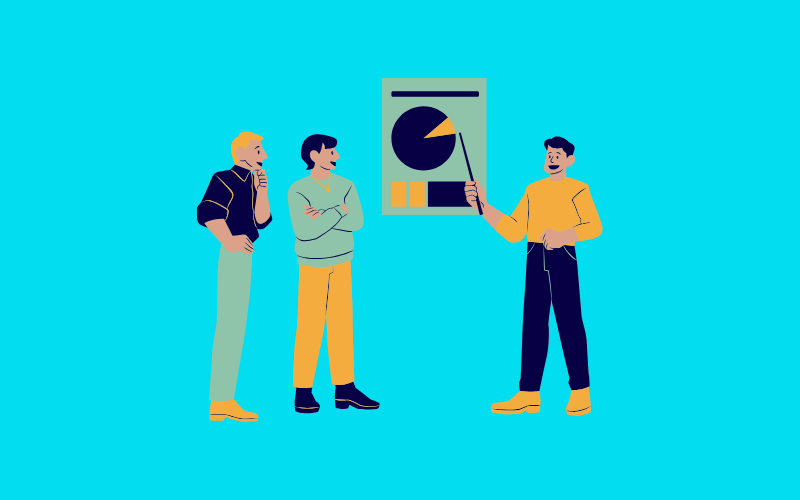


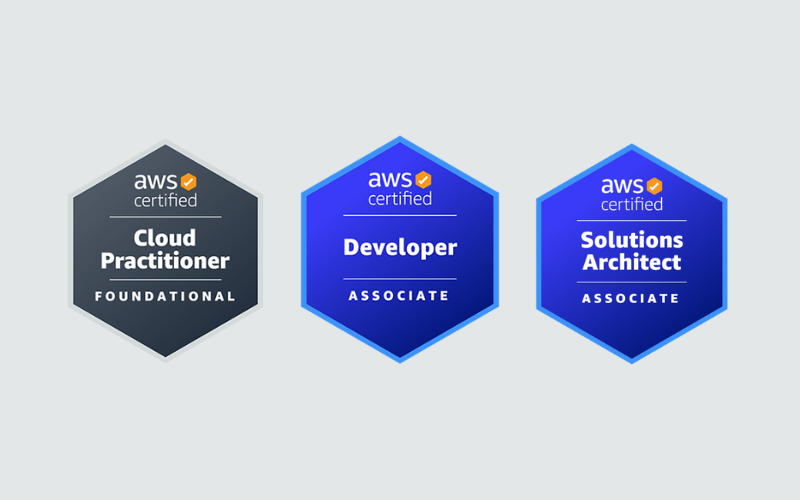
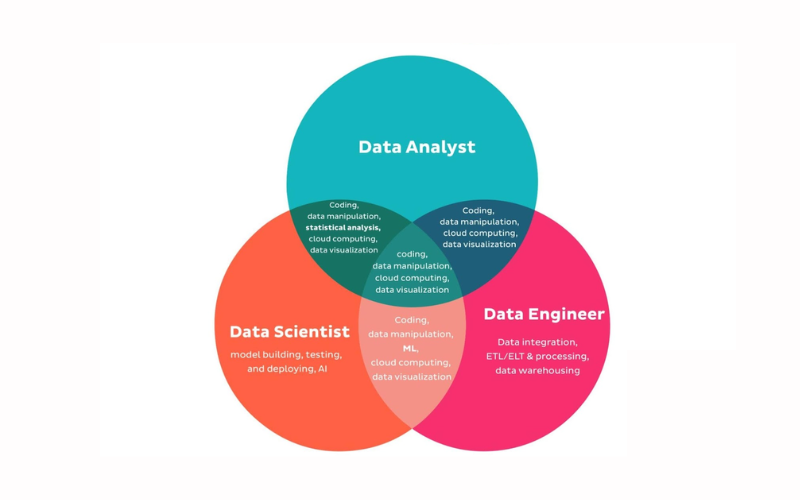

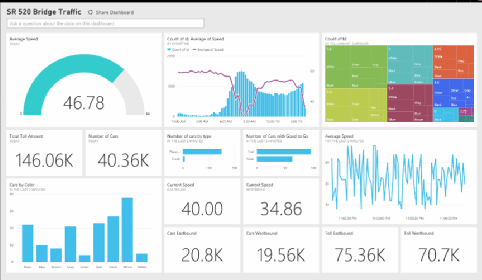
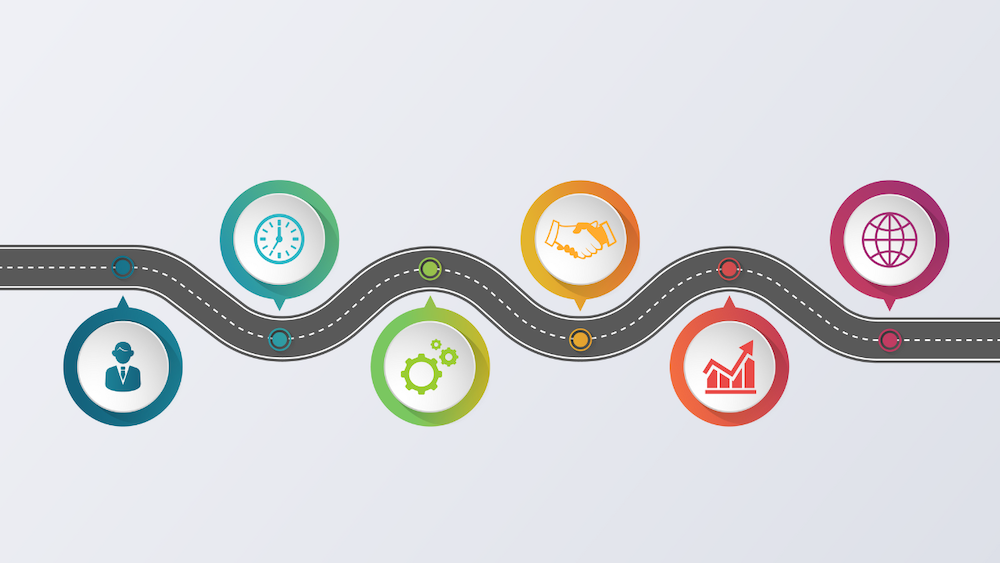
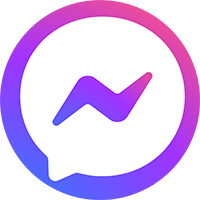

0 Lời bình